Como resolver o laptop preso no problema da tela de hibernação
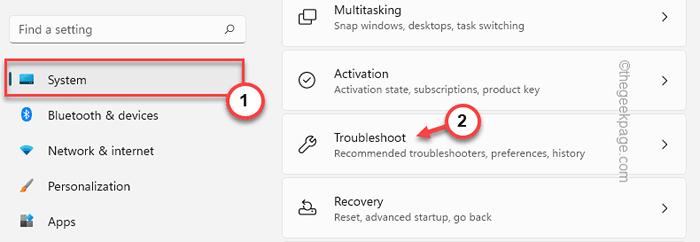
- 1134
- 298
- Mr. Mitchell Hansen
A opção de hibernação não está mais disponível no Windows. É um dos recursos ocultos que os usuários podem ativar à sua vontade. Mas alguns usuários relataram um problema em que seus sistemas parecem estar presos no “Hibernando”Página, enquanto normalmente leva apenas alguns segundos para hibernar um sistema. Se você também está enfrentando esse problema, siga estas soluções fáceis.
Se o sistema estiver preso na fase de hibernação, você deve reiniciar o sistema. Você também pode forçar o desligamento e iniciá -lo se não conseguir reiniciá -lo normalmente.
Índice
- Fix 1 - tente uma descarga de energia
- Corrija 2 - Execute sem bateria
- Corrigir 3 - Desconecte os periféricos externos
- Fix 4 - Execute o solucionador de problemas de energia
- Fix 5 - Desative a hibernação
- Fix 6 - Use o modo de suspensão
Fix 1 - tente uma descarga de energia
Você tem que realizar uma descarga rápida de energia para corrigir este problema.
1. No começo, desligue seu laptop/PC. Desconecte o cabo de alimentação dele.
2. Então, se você estiver usando um laptop, há mais uma coisa que você deve fazer. Apenas, desbloqueie a bateria deslizando as fechaduras.
3. Agora, você pode desapegar facilmente a bateria.
4. Depois de fazer isso, pressione e segure o botão liga / desliga por 20-25 segundos. O sistema tentará ligar, mas não será capaz de fazer isso. Isso descarregará o sistema, drenando toda a corrente de resíduos do dispositivo.
5. Agora, para os usuários do laptop, coloque a bateria de volta no slot e coloque os interruptores de bloqueio para o “TrancadoPosição.
6. Por fim, conecte o cabo de alimentação à sua máquina e toque no botão liga / desliga para iniciá -lo.
Verifique se isso resolve o problema de hibernação que você está enfrentando.
Corrija 2 - Execute sem bateria
[Para usuários de laptop]
Esta é uma abordagem ligeiramente diferente da solução anterior.
1. Quando o sistema estiver preso no modo de hibernação, pressione o botão liga / desliga para desligá -lo.
2. Agora, retire a bateria do laptop.
3. Em seguida, conecte o cabo do carregador ao seu laptop.
4. Depois disso, você precisa pressionar e segurar o botão liga / desliga para iniciá -lo. O laptop pode demorar um pouco para começar, pois não há bateria.
5. Depois que o laptop for possível, retire o cabo do carregador e coloque a bateria de volta.
6. Agora, basta ligar.
Isso vai impedir a questão da hibernação de uma vez por todas.
Corrigir 3 - Desconecte os periféricos externos
Às vezes, dispositivos externos conectados ao sistema podem proibir o sistema de hibernar com sucesso.
1. Antes de prosseguir, verifique se o sistema está desligado completamente.
2. Agora, remova o cabo de alimentação da fonte elétrica.
3. Depois disso, um a um remove todos os dispositivos USB externos (como HDDs externos, adaptadores Bluetooth e dongles wifi) conectados ao seu computador.
4. Depois de destacar todos os periféricos externos, conecte -se à fonte de energia e ligue o PC.
5. Se você tiver uma unidade óptica, abra -a e verifique se não há CD/DVD lá.
Mais uma vez, coloque seu sistema em hibernação e verifique se isso funciona.
Fix 4 - Execute o solucionador de problemas de energia
Você pode executar o solucionador de problemas de energia para verificar se há algum problema com ele.
1. Você pode abrir os acenos apenas pressionando o Chave do Windows+i teclas juntas.
2. Agora, toque “Sistema" do lado esquerdo.
3. Então, role para baixo pelo lado oposto e toque “Solucionar problemas”Para acessar.
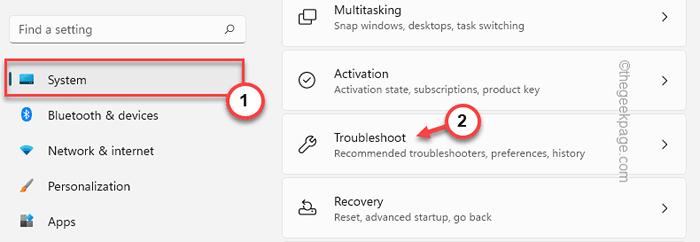
4. Em seguida, clique em “Outros solucionadores de problemas”Para explorar todos os solucionadores de problemas.
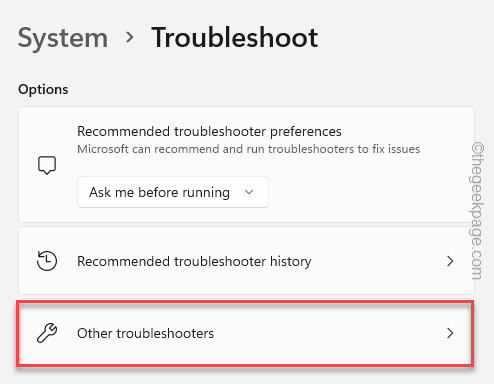
5. Você encontrará a lista completa de solucionadores de problemas.
6. Procure o "Poder”Solução de problemas. Apenas clique em “Correr”Para executar o solucionador de problemas em seu sistema.
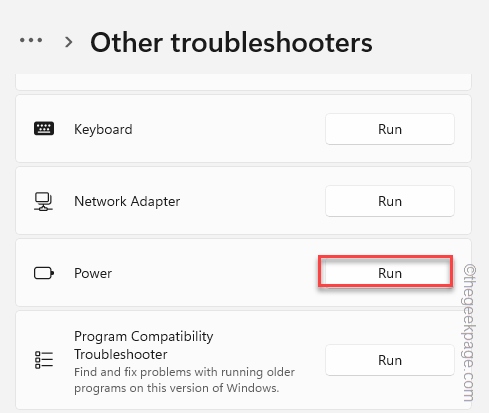
Este solucionador de problemas agora será executado e detectará quaisquer problemas relacionados à energia. Basta seguir as instruções na tela para corrigir a questão da hibernação.
Fix 5 - Desative a hibernação
Você pode desativar a hibernação de uma vez por todas no seu sistema.
1. Basta pesquisar por “cmd”Na caixa de pesquisa.
2. Então, clique com o botão direito do mouse no “Prompt de comando"E toque"Executar como administrador““.
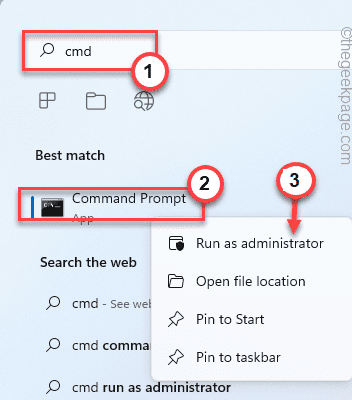
3. Quando você tem acesso ao terminal, tipo Neste comando e acertar Digitar.
PowerCfg.exe /h off
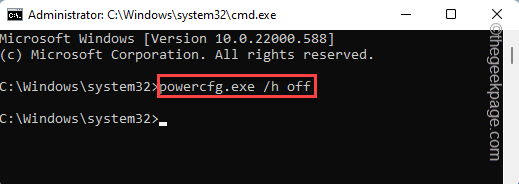
Isso desligará a hibernação do seu sistema. Pode ser necessário reiniciar seu sistema uma vez.
Fix 6 - Use o modo de suspensão
A hibernação é normalmente destinada a laptops. É preciso menos energia que o modo de suspensão e pode ser muito útil para usuários de laptop.
Mas, se a hibernação estiver causando problemas, você pode usar o modo de suspensão normal como uma alternativa perfeita. Ele economiza energia e economiza progresso e você pode facilmente retomar o trabalho depois de acordar o sistema.
1. aperte o ALT+F4 teclas juntas.
2. Agora, clique no menu suspenso e toque em "Sleep" para colocar sua máquina para dormir.
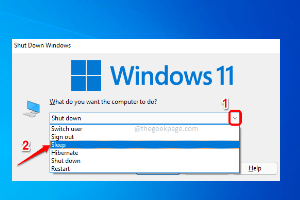
Seu problema deve ser resolvido.
- « Como modificar o número de níveis de desfazer no Excel
- Como resolver nenhum dispositivo de entrada de áudio encontrado erro no Windows 10 »

